win7系统电脑清理灰尘 电脑清理灰尘的解决方法?
发布日期:2020-04-08
作者:电脑公司特别版
来源:http://www.dngstbb.com
win7系统电脑清理灰尘 电脑清理灰尘的解决方法?
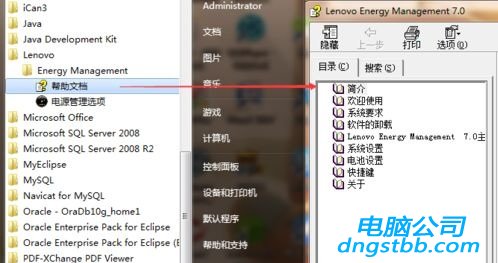
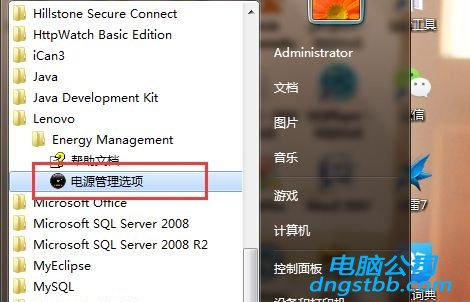

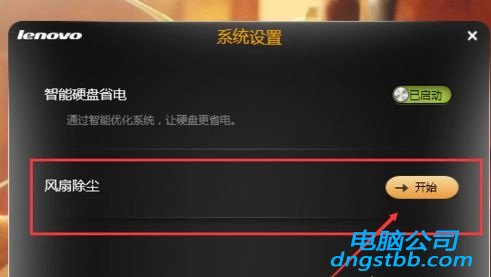

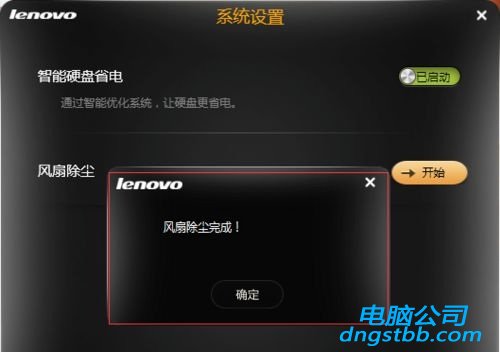
电脑使用久了以后,会有很多的灰尘,如果不及时的处理,会造成散热慢,从而导致电脑运行速度下降,所以有必要经常清理一下电脑的灰尘,可能有一些比较懒的用户就会问了,有没有什么办法可以让电脑自己清理灰尘。答案当然是有的啊,下面就跟着小编一起来看看电脑清理灰尘的方法吧。
1、以联想的电源管理软件为例,如果还没有安装这个软件可以先去安装,安装好以后可以在“开始”菜单中找到“帮助文档”进行参考。
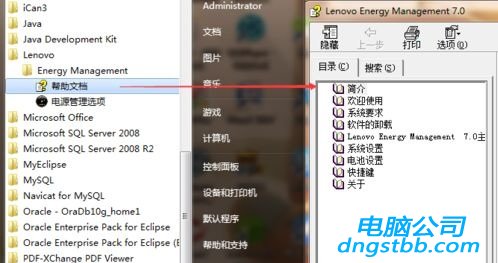
2、进入“开始”菜单,打开“所有程序--Lenovo--energy management”,然后打开“电源管理选项”。
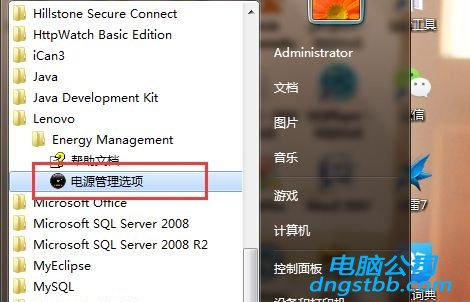
3、打开电源管理软件后,点击左下角的扳手图标进入设置。

4、在系统设置中可以看到“风扇除尘”选项,点击后面的“开始”进行灰尘清理。
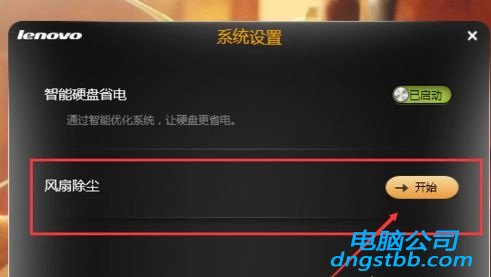
5、之后电脑就会自动启动风扇进行清理灰尘,这是电脑风扇运行速度较快,可以听到很大的声音。

6、除尘时间大概是一分钟,之后会提示完成。
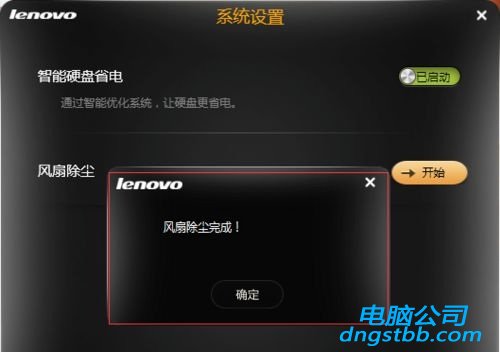
以上就是关于电脑怎么清理灰尘的全部内容了,如果你也想让电脑自动清理灰尘,可以使用上述方法解决。
系统专题推荐
系统教程推荐
系统下载推荐
-
1
 详情
详情绿茶系统v2022.09最新win7 32位正式娱乐版
更新日期:2022-05-01 -
2
 详情
详情电脑公司Win10 快速纯净版 2021(32位)
更新日期:2021-08-26 -
3
 详情
详情深度技术免激活win7 64位游戏永久版v2022.02
更新日期:2022-01-19 -
4
 详情
详情技术员联盟最新64位win8.1无卡顿抢先版v2022.09
更新日期:2022-05-01 -
5
 详情
详情电脑公司Win10 安全装机版64位 2021
更新日期:2021-08-26 -
6
 详情
详情深度技术Win11 64位 增强装机版 2021.09
更新日期:2021-08-10 -
7
 详情
详情系统之家Win11 2021.09 64位 稳定纯净版
更新日期:2021-08-10 -
8
 详情
详情雨林木风Win10 万能纯净版 2021(64位)
更新日期:2021-08-26






